新闻咨询
大范围精确位置追踪系统PPT-N安装与调试说明
不同于vive等游戏VR设备,worldviz的VR追踪设备在专业VR领域更具有优势,无论是大范围追踪还是在精确追踪方面,都要领先其他VR设备,这些都得益于worldviz的运动捕捉系统PPT-N。PPT的全称是Precision Position Tracking,即精确位置追踪。PPT-N相比其他的VR追踪设备,在安装上有很多需要注意的地方,接下来就为大家对如何安装PPT-N设备系统及demo演示做一个比较详细的介绍吧!
PPT-N的追踪区域环境需求
追踪区域的整体高度在3m及以上,面积在25㎡以上。要求没有干扰光源(太阳光或者反射的太阳光、发热光源)。
1 PPT-N追踪系统硬件安装
由于PPT-N追踪系统涉及到的小型设备数量众多,为了方便收回时更容易归位,需要在拿出设备之前对整体的布局进行拍照。




移动设备图一览
安装摄像头支架
取出4个支架底座,打开支架,分别安放在地上,合理布置四个支架的位置,让四个支架呈一个矩形,支架两两之间的间距保持在5m以上。撑开支架,安装上摄像头支撑柱和摄像头固定装置。
安装摄像头
轻取出摄像头,注意取出和安装的过程中,不要碰到摄像头的镜头,也不要让摄像头磕碰到其他物体或者坠落到地上。将摄像头上的“w”保持朝上,让摄像头下方的螺丝孔对准安装架上的螺丝,顺时针拧紧摄像头以最大程度固定。扳动下方的旋钮以调整摄像头的朝向,让摄像头朝着中心向下约45°。

摄像头安装图示
安装摄像头网线及网络系统
取出四簇网线,给每条网线对应的摄像头预留出3m的长度,网线剩余的部分从支架后方绕到主机放置的位置。网线布线完成以后就可以将每个摄像头左侧的网口插上了,然后旋动支架上的分节旋钮,将摄像头升起来。为了保证摄像头的稳固,要将网线螺旋式缠绕在支架上,利用旋钮来扣住,同时,需要使用胶带把网线固定在地面上防止拉扯摔碰。
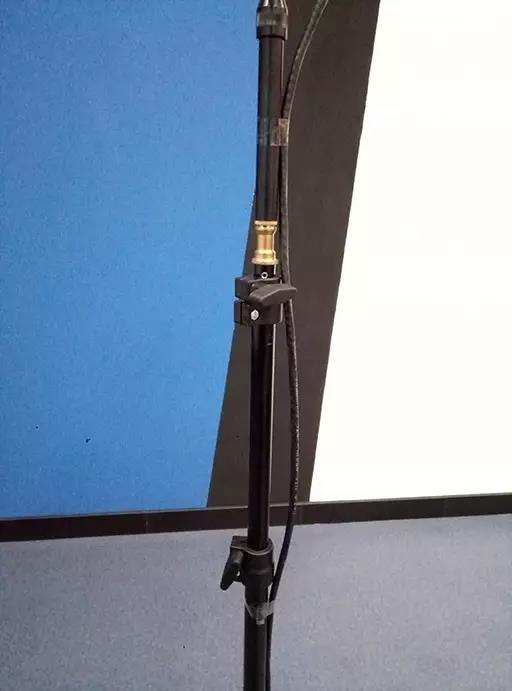

摄像头支架固定
取出交换机,将红色的主线插在最右侧的网口上,另外一端插进电脑的以太网网口。交换机上剩余的4个网口分别接入摄像头的网线另一端。

2头显-主机安装及校准
头显安装
取出头显和HDMI线材,头戴显示器要轻拿轻放。将线材的miniUSB+HDMI端从头戴布带孔中穿过去插入头显相应的接口,再把另一端USB+HDMI插入主机相应的接口中,并用扎带固定线材。将头显的追踪器安置在头显相应的固定位置。

头显及头显追踪器
PPT-N校准
将主机和交换机接入电源,等待数秒以后摄像头会开启,摄像头上的显示屏会显示此时的序号。开启主机系统,双击进入PPT-N软件。软件的右侧显示了4个摄像头的追踪情况,软件上显示的编号的摄像头屏幕上显示的序号一一对应。如果在画面中,有多余的闪烁点,这说明追踪的环境中有多余的干扰光源,需要去找出来并且去掉这些干扰,能够干扰PPT-N追踪系统的光源通常是自然的太阳光或者发热光源,对追踪环境进行仔细排查以后如果还不能清楚摄像头追踪内的干扰光源,则需要使用工具区域中的“-”,框选闪光光源的区域然后就会清除。接下来,取出校准器,放置在追踪区域的正中央,校准器标识的z轴要对准正前方,在之后的体验中,这个方向一般是体验者所面对的方向。扳动校准器的启动开关,校准器开始运行。接下来,在PPT-N软件中点击reset重置一下设置,点击calibrate进行校准。校准完成以后显示数值,在99.5%以上效果比较好。校准完成以后,校准器关闭,然后可以放回原来的位置。

校准器
3软件的启动与应用
校准过程完成即可开始体验demo了。打开demo案例库,启动demo launcher,进入案例浏览器,即可体验具体的案例。体验demo的时候,所有的传感器,手柄,都需要轻压开关键进行开启,开启的标志为设备上的小灯会亮起。手柄启动后,戴上头显面对设定的Z轴方向,同时按压手柄背部扳机键和摇杆中键进行校准。

整个PPT-N系统硬件设备安装及软件调试的过程至此就完成了。
新闻资讯
- DIVER:在自然保护区内的应用2025-01-22
- MP1采样泵:水质监测必不可少2025-01-22
- DIVER:印度DAMSAFE项目中的应用2025-01-21
- DIVER:在Maastricht的项目上配置的监测网络2025-01-21
- DIVER:Heerlen 市政府监测不断上升的矿井水位2025-01-16
联系我们
QQ:99457458、1634699417
手机:028-86789348,028-86759524
电话:028-86789348,028-86759524
邮箱:sales@techtrend.com.cn
地址:成都市高新区天益街38号理想中心4栋907室